MyStart est un adware qui peut infecter votre PC de plusieurs manières. Premièrement MyStart peut modifier la configuration de votre navigateur (que ce soit Chrome, Firefox ou Internet Explorer) avec une barre d’outils ou une extension qui change donc votre page de démarrage et de recherche. Comme beaucoup de Toolbar barre MyStart fait du tracking afin d’envoyer les sites web que vous visitez à des serveurs afin d’ouvrir des publicités ciblées à l’utilisateur.
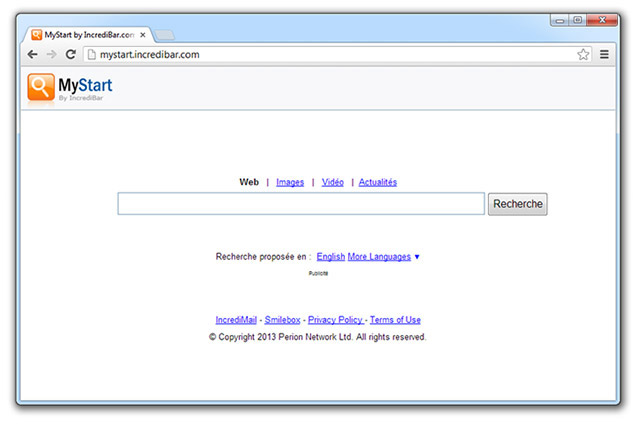
L’infection MyStart est souvent proposé souvent via des logiciels tiers sous des systèmes d’affiliations. Attention à donc à ce que vous téléchargez et vérifiez les sources de téléchargement.
Lisez également bien les conditions et si on vous propose d’installer des logiciels supplémentaires, n’acceptez jamais ! Ces logiciels ne sont pas essentiels, ralentissent l’ordinateur et ne respectent pas votre vie privée.

Comment supprimer MyStart ?
Veuillez suivre toutes les indications ci-dessous pour éliminer MyStart. Si vous avez un problème pendant la procédure, dirigez-vous dans la rubrique Demander de l'aide du site pour nous dire ce qui coince.
Supprimer MyStart à travers le Panneau de Configuration de Windows
En fonction du logiciel qui vous a installé MyStart vous trouverez peut-être cette menace avec un nom différent ou elle ne sera peut-être pas présente dans la liste des programmes. Si elle est là ou que vous voyez un nom de programme qui vous parait louche désinstallez-le sinon passez à la prochaine étape du guide
Windows 8 et Windows 10 :
1. Tout d’abord, placez le curseur de votre souris en bas à gauche de l'écran. Faites un clic droit sur l'icone qui apparait.
2. Sélectionner Panneau de configuration et cliquez sur Désinstaller un programme.
3. Rechercher le programme que vous souhaitez supprimer, faites un clic droit dessus, puis choisissez Désinstaller.
Windows Vista et Windows 7 :
1. Cliquez sur Démarrer.
2. Dirigez-vous dans le Panneau de configuration, puis dans Désinstaller un programme.
3. Dans la liste des programmes, faites un clic droit sur celui que vous souhaitez supprimer, et appuyez sur Désinstaller.
Windows XP :
1. Appuyez sur le menu Démarrer dans la barre des tâches, et accédez au Panneau de configuration.
2. Sous Programmes, cliquez sur Ajout/Suppression de programmes.
3. Cliquez une fois sur le l'élément que vous souhaitez supprimer, puis sur Supprimer qui se trouve en-dessous.
Supprimer MyStart de vos navigateurs
- Démarrez Chrome et cliquez sur l'icone
 en haut à droite de Chrome.
en haut à droite de Chrome. - Dirigez-vous en bas de la page et cliquez sur Afficher les paramètres avancés.
- Allez une nouvelle fois en bas de la page et cliquez sur Réinitialiser les paramètres du navigateur.
- Cliquez une nouvelle fois sur le bouton Réinitialiser
- Lancez votre navigateur
- Dans la barre d’adresse de Firefox tapez about:support.
- Sur la page qui s’affiche cliquez sur Réparer Firefox.
- Lancez votre navigateur (en mode Bureau si vous utilisez Internet Explorer 10 ou 11).
- Cliquez sur le bouton Outils
 , puis cliquez sur Gérer les modules complémentaires
, puis cliquez sur Gérer les modules complémentaires - Sous Afficher, cliquez sur Tous les modules complémentaires
- Cliquez ensuite sur le contrôle ActiveX ou le module complémentaire à effacer, puis sur Plus d'informations.
- Dans la boîte de dialogue Informations, cliquez sur Supprimer.
 Si vous êtes invité à fournir un mot de passe administrateur ou une confirmation, fournissez le mot de passe ou la confirmation. Si le bouton Supprimer n'est pas accessible c'est que MyStart l'a desactivé, veuillez donc passer directement à l'étape suivante.
Si vous êtes invité à fournir un mot de passe administrateur ou une confirmation, fournissez le mot de passe ou la confirmation. Si le bouton Supprimer n'est pas accessible c'est que MyStart l'a desactivé, veuillez donc passer directement à l'étape suivante. - Lorsque vous avez fini, cliquez sur Fermer.
Supprimer MyStart avec AdwCleaner
AdwCleaner est un outil de désinfection permettant de se débarrasser MyStart mais aussi les autres logiciels publicitaires peut-être présents sur votre ordinateur.
- Cliquez sur le bouton ci-dessous pour télécharger AdwCleaner :
Téléchargez AdwCleaner - Double-cliquez sur le fichier adwcleaner.exe afin d'ouvrir le programme.
- Lancez une analyse de votre système en cliquant sur Scanner
- A la fin le scan est terminé, appuyez sur Nettoyer pour effacer les infections détectées.
- Rédémarrez votre ordinateur si le programme vous le suggère.
Supprimer MyStart avec Junkware Removal Tool
Junkware Removal Tool est un petit logiciel de nettoyage qui va supprimer MyStart mais aussi scanner votre PC pour effacer d'autres infections qui s'y cacheraient. JRT est continuellement mis à jour et est donc un outil vraiment performant.

- Téléchargez JRT en appuyant sur le bouton suivant :
Téléchargez Junkware Removal Tool - Faites un clic avec le bouton droit sur JRT.exe et choisissez Exécutez en tant qu'administrateur
- Cliquez sur Oui si on vous demande votre permission pour exécuter l'utilitaire.
- Appuyez sur une touche de votre clavier pour continuer la désinfection.
- Il n'y a rien d'autre à faire, une fenêtre va apparaître puis le scan ainsi que le nettoyage vont se faire tout seul. Quand tout sera terminé un rapport de nettoyage s'affichera.
Supprimer MyStart avec le programme MalwareBytes Anti-Malware
Malwarebytes Anti-Malware est un logiciel qui détecte et éradique les logiciels parasites là où les meilleurs anti-virus connus échouent. Si vous désirez protéger efficacement contre les adwares comme MyStart, la version Premium de MalwareBytes Anti-Malware avec sa fonction d'analyse en temps réel empêchera que des sites ou des programmes malveillants infectent votre système (la licence premium coûte 22.95 euros et peut être installée sur 3 de vos PC).
Si la version Premium de MalwareBytes Anti-Malware avait été présente sur votre ordinateur lorsque vous avez été contaminé par MyStart, le programme aurait bloqué la menace comme vous le montre la capture d'écran suivante.
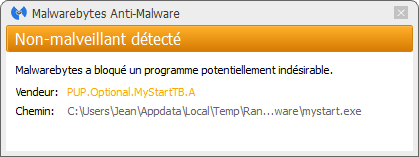
- Téléchargez MalwareBytes Anti-Malware :
Version Premium Version Gratuite (sans fonctionnalité de protection) - Double-cliquez sur le fichier téléchargé pour lancer l'installation du programme.
- Appuyez sur le bouton orange Corriger Maintenant à droite de la mention Aucun examen n'a été réalisé sur votre système
- A la fin du scan est achevé, appuyez sur Supprimer la selection.
- Relancer votre machine une fois le scan terminé si l'utilitaire vous y invite.






Bonjour à vous tous
Bonne et heureuse année 2014
Je tiens à remercier et vous remercier beaucoup pour ce que vous faite pour nous tous , votre site m’a aidé VRAIMENT beaucoup aidé , en effet j’ai passé des semaines avec mon P.C infecté et pollué par plein de trucs indésirables qui se sont installé malgré moi .
En plus vous faite tous ça GRATUITEMENT . MERCI
CORDIALEMENT